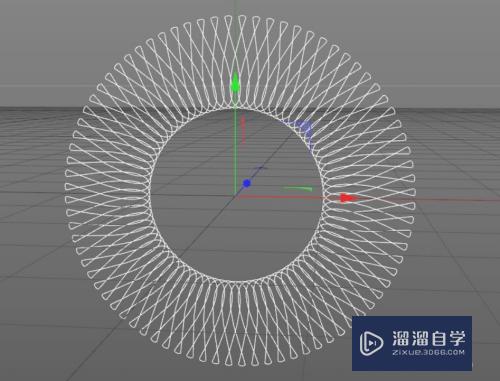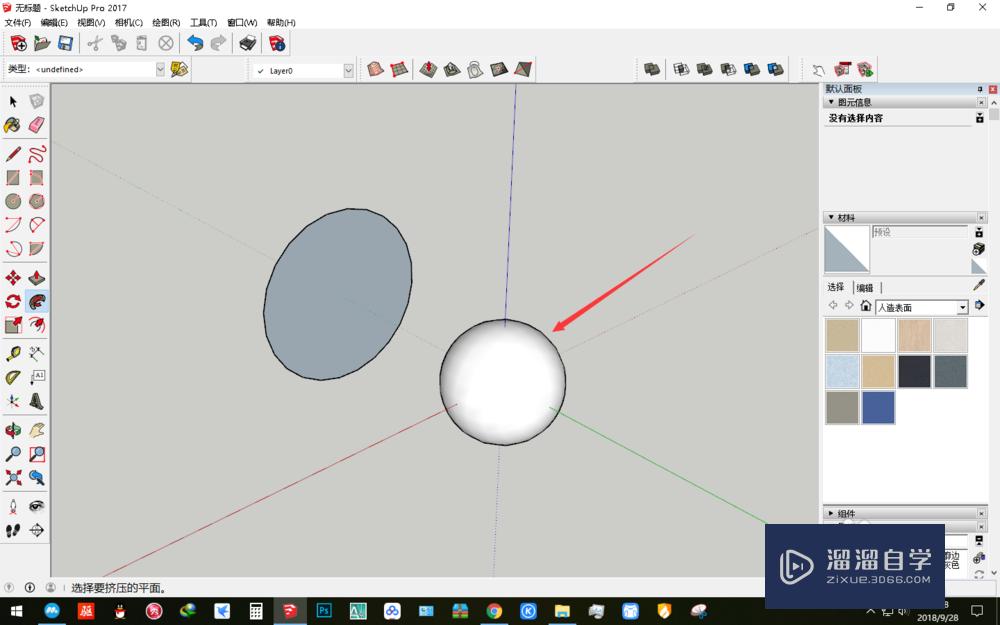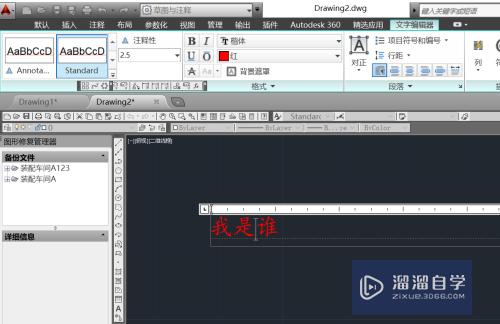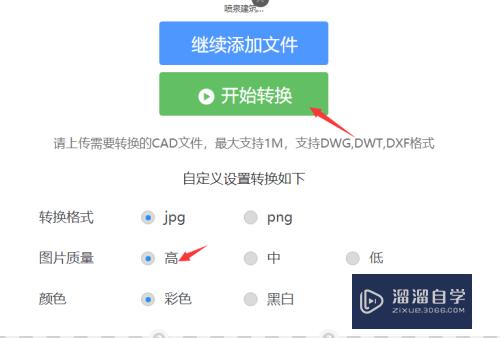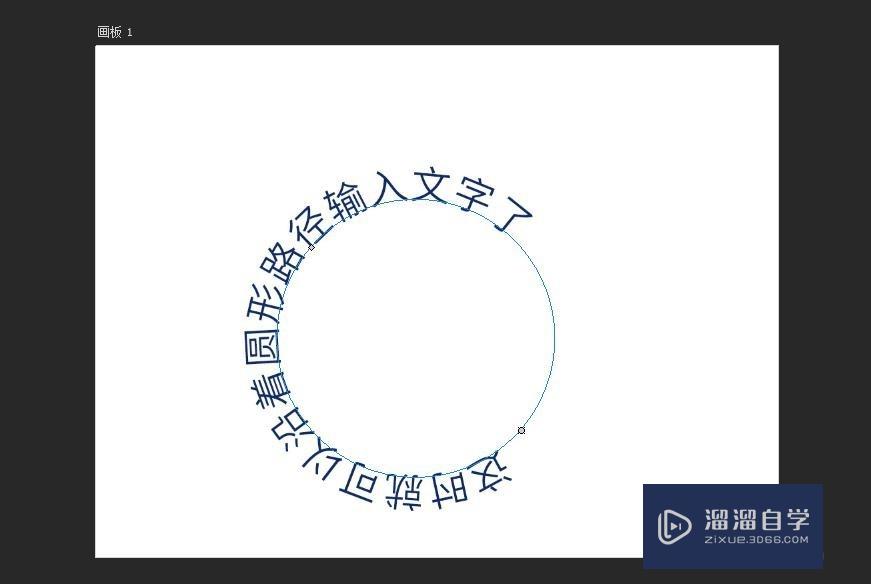Excel2013怎么添加和删除水印(excel表格中水印如何添加和删除)优质
我们可以在Word文档中添加水印。在Excel工作表中。同样是可以添加水印的。既然可以添加水印。自然也可以删除水印了。那么Excel2013怎么添加和删除水印?今天我们一并来学习吧!
工具/软件
硬件型号:机械革命极光Air
系统版本:Windows7
所需软件:Excel2013
方法/步骤
第1步
准备好一张图片作为水印;
可以用图片处理软件来制作。小渲用PS制作了一张图片作为例。

第2步
要注意的是。在制作水印图片时。图片是无背景颜色的。在保存时。保存为PNG格式
第3步
水印制作准备好后。电脑打开要添加水印的工作表
第4步
在工作表的主选项卡这里。
鼠标点击“页面布局”
第5步
下方展开了相关的命令;
鼠标点击“背景”
第6步
弹出的对话框。选择水印图片
点击插入。这时。水印即显示在工作表中。
第7步
如果想要删除水印。很简单;添加了背景图片后。原来的“背景”命令这里即显示为“删除背景”。鼠标点击“删除背景”即可把水印删除。
以上关于“Excel2013怎么添加和删除水印(excel表格中水印如何添加和删除)”的内容小渲今天就介绍到这里。希望这篇文章能够帮助到小伙伴们解决问题。如果觉得教程不详细的话。可以在本站搜索相关的教程学习哦!
更多精选教程文章推荐
以上是由资深渲染大师 小渲 整理编辑的,如果觉得对你有帮助,可以收藏或分享给身边的人
本文标题:Excel2013怎么添加和删除水印(excel表格中水印如何添加和删除)
本文地址:http://www.hszkedu.com/60426.html ,转载请注明来源:云渲染教程网
友情提示:本站内容均为网友发布,并不代表本站立场,如果本站的信息无意侵犯了您的版权,请联系我们及时处理,分享目的仅供大家学习与参考,不代表云渲染农场的立场!
本文地址:http://www.hszkedu.com/60426.html ,转载请注明来源:云渲染教程网
友情提示:本站内容均为网友发布,并不代表本站立场,如果本站的信息无意侵犯了您的版权,请联系我们及时处理,分享目的仅供大家学习与参考,不代表云渲染农场的立场!